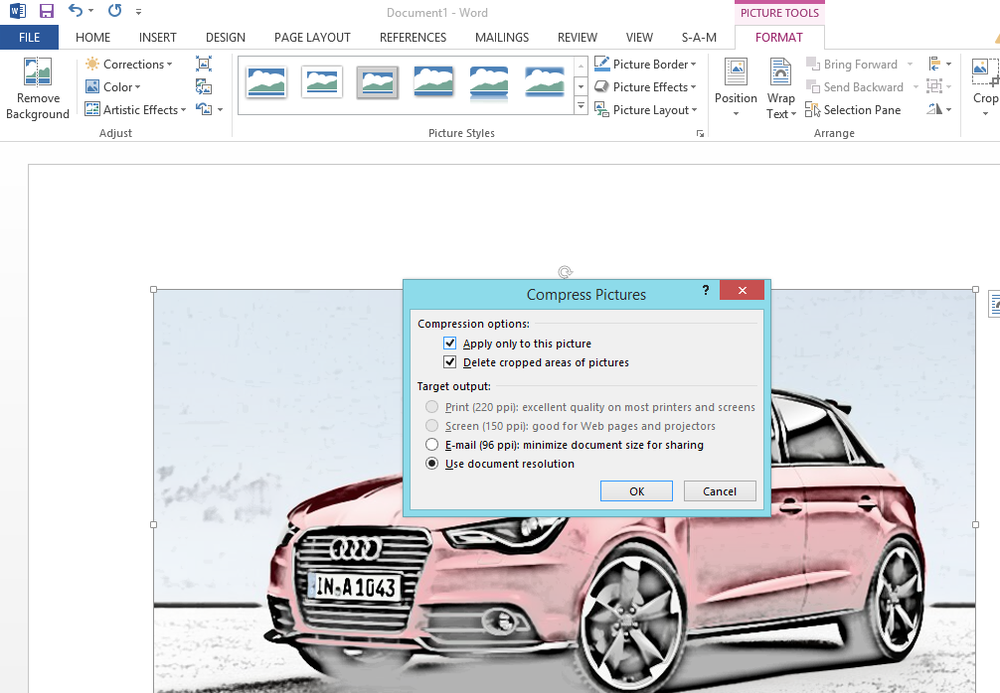Comment utiliser la liste de souhaits et le panier dans le Microsoft Store
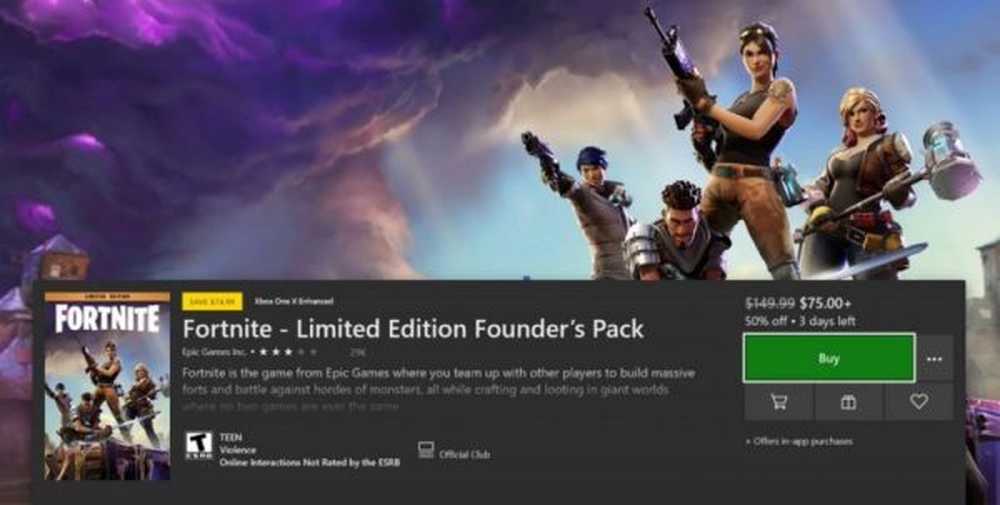
Avec Windows 10, Microsoft visait à mettre en place un système d’exploitation qui partageait un noyau permettant à l’utilisateur de bénéficier du même type de fonctionnalités sur ses différents périphériques Windows à un moment similaire. Cela signifie qu'avec la puissance d'UWP, si une fonctionnalité livrée est destinée à un périphérique particulier, il devient facile pour le développeur de la rendre disponible pour un autre périphérique comme la Xbox. De même, Microsoft a récemment introduit un ensemble de nouvelles fonctionnalités appelées Liste de souhaits et Chariot pour le Microsoft Store. Cette fonctionnalité est disponible pour l'ordinateur, mais à présent uniquement disponible pour les initiés Xbox, vous pouvez donc vous attendre à ce que cela se produise également..

Aujourd'hui, nous allons discuter de la façon de l'utiliser.
Utilisation de la liste de souhaits et du panier dans le Microsoft Store
Il est à noter que si vous ne parvenez pas à visualiser cette fonctionnalité en cours d'exécution sur votre ordinateur à partir de maintenant, vous devrez peut-être vérifier si des mises à jour sont disponibles sur le Microsoft Store. Toutes les mises à jour du Microsoft Store peuvent être vérifiées dans le Microsoft Store uniquement..
Comment utiliser la liste de souhaits dans le Microsoft Store sous Windows 10
Commencez par ouvrir le Microsoft Store. Maintenant, allez à la page du produit que vous souhaitez ajouter à votre liste de souhaits. Il peut s'agir d'un périphérique matériel, d'une application, d'un ebook, de tout.
Recherchez le bouton étiqueté comme Liste de souhaits. Il pourrait être situé sous la Acheter bouton. Et sélectionnez le.
Pour afficher cette liste de souhaits, activez le menu déroulant du panneau de navigation du magasin et sélectionnez le Liste de souhaits option.
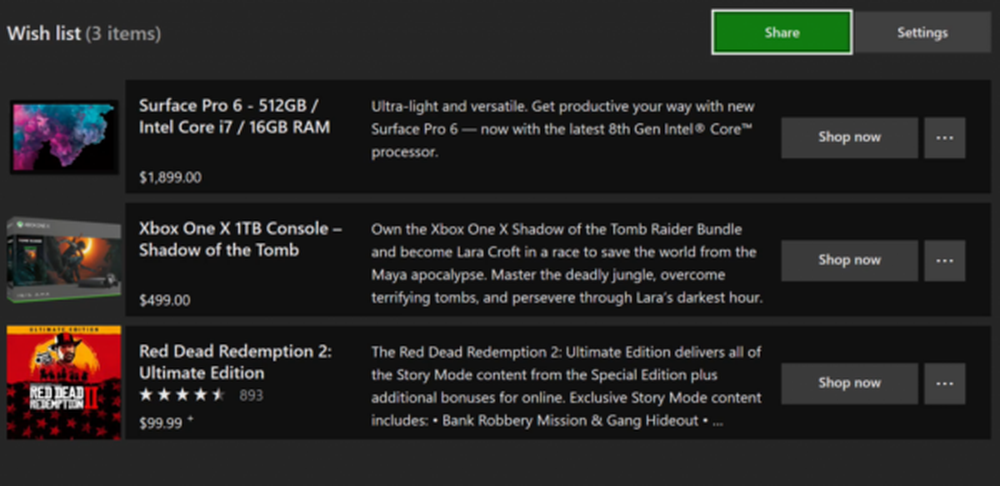
Vous pouvez également l'utiliser pour supprimer des objets de votre liste de souhaits..
Partager une liste de souhaits avec d'autres
Si vous souhaitez partager votre liste de souhaits avec d'autres personnes ou la rendre publique, vous devez effectuer quelques étapes supplémentaires..
Commencez par cliquer sur le Réglages bouton dans la liste de souhaits.
Maintenant, sélectionnez Rendre publique la Wish List.
Et enfin, sélectionnez le Partager bouton pour le partager avec qui vous voulez.
Remarque: Sur la Xbox, un utilisateur ne pourra partager sa liste de souhaits qu'avec ses amis Xbox Live.
Comment utiliser le panier dans Microsoft Store sur Windows 10
Commencez par ouvrir le Microsoft Store. Maintenant, allez à la page du produit que vous souhaitez ajouter à votre liste de souhaits. Il peut s'agir d'un périphérique matériel, d'une application, d'un ebook, de tout.
Recherchez le bouton étiqueté comme Chariot. Il pourrait être situé sous la Acheter bouton. Et sélectionnez le.

Pour afficher cette liste de souhaits, activez le menu déroulant du panneau de navigation du magasin et sélectionnez le Chariot option.
Vous pouvez également l'utiliser pour supprimer des éléments de votre panier..
Si vous n'êtes pas prêt à acheter un article dans votre panier lors de votre commande, vous pouvez toujours sélectionner Garder pour plus tard pour le marquer et l'ajouter à votre panier chaque fois que vous avez l'intention de l'acheter.
Cette fonctionnalité est disponible pour Windows 10 PC, HoloLens, Xbox, Surface Hub et le Web..